是不是觉得拍了太多美照,筛选时却像在大海捞针一样头疼?别怕,今天给大家安利一个超级神器——PhotoPrism!这款由前 Google 工程师 Michael Mayer 打造的开源项目,不仅能自动分类和标记你的照片,还能让你的照片展示得如同专业画廊一般。无论是普通的 JPEG 还是专业的 RAW 格式,它都能轻松搞定。接下来,就让我们一起用 Docker 快速部署 PhotoPrism,并结合 Cpolar 内网穿透工具,实现随时随地远程管理你的珍贵回忆吧!
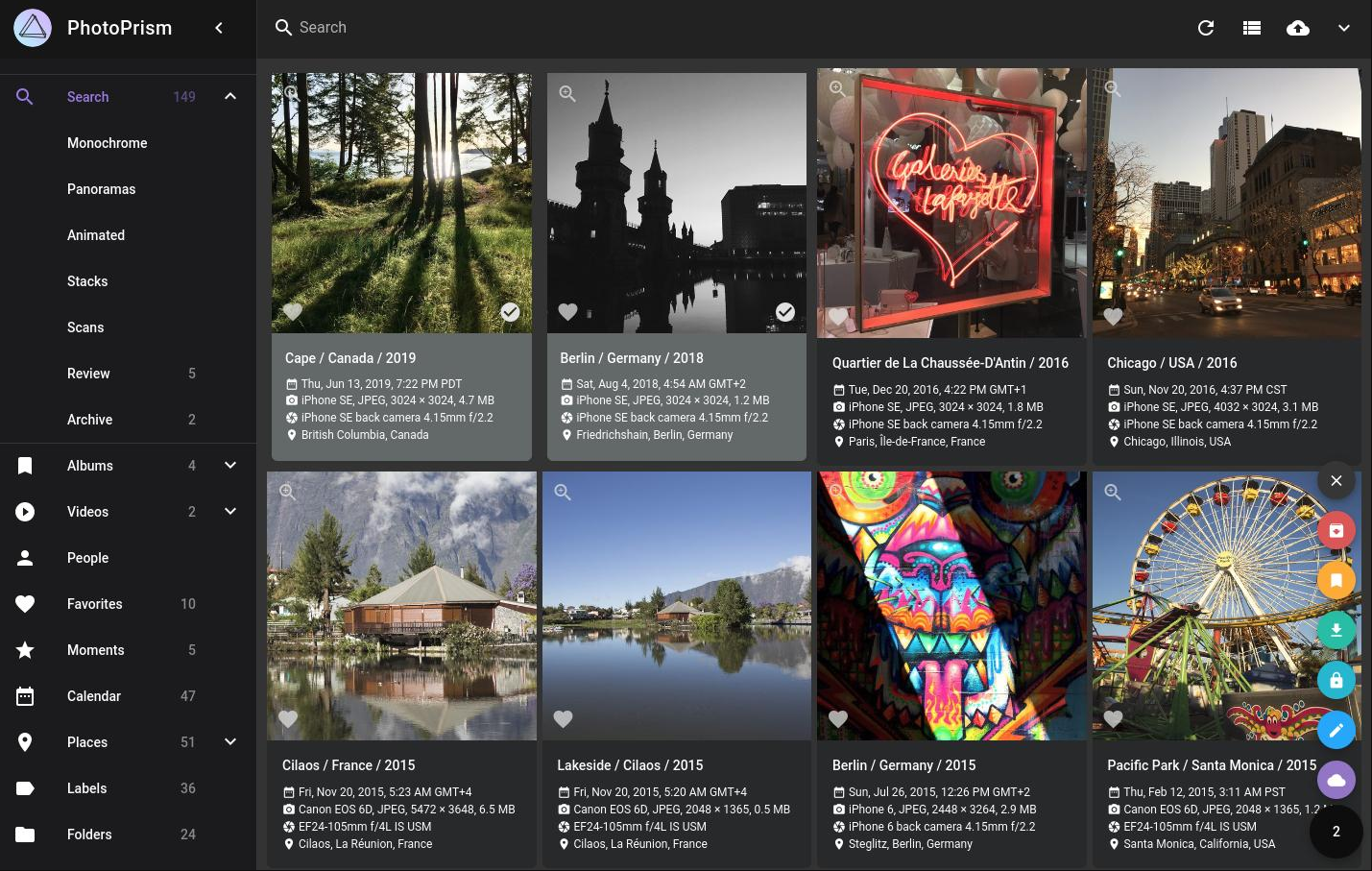
1.关于 PhotoPrism
- 智能照片组织与搜索:PhotoPrism 利用 AI 技术,能自动识别照片中的人物、物体、场景等内容。比如,你想找一张去海边度假的照片,只需输入“海滩”,瞬间就能筛选出所有相关照片!再也不用在无数张照片里大海捞针了。
- 全面的文件格式支持:无论是 JPG、PNG 这些常见格式,还是 RAW、Live Photos,甚至是视频文件,PhotoPrism 都能一网打尽。这下,不管你拍的是什么照片,它都能帮你管理得井井有条。
- 面部识别:内置强大的面部识别功能,不仅能自动识别照片中的人脸,还能让你手动标记人名,方便按人物浏览照片。再也不怕照片里的人认不出了!
- 地理信息展示:如果你是个旅行达人,PhotoPrism 的地理信息功能绝对会让你爱不释手。它能自动提取照片中的 GPS 信息,并在高清世界地图上展示出来,带你重温每一次旅行的美好记忆。
- WebDAV 同步:提供了 WebDAV 同步功能,让你能与其他设备双向同步照片,轻松实现多设备间的照片管理。再也不用担心手机、电脑上的照片不同步了!
2.本地部署 PhotoPrism
本例使用 Docker Compose 部署,如果没有安装 Docker,可以查看这篇教程进行安装:《Docker 安装教程——Linux、Windows、MacOS》
打开终端执行下方命令一键安装 :
shell sudo docker run -d \ --name photoprism \ --security-opt seccomp=unconfined \ --security-opt apparmor=unconfined \ -p 2342:2342 \ -e PHOTOPRISM_UPLOAD_NSFW="true" \ -e PHOTOPRISM_ADMIN_PASSWORD="insecure" \ -v /photoprism/storage \ -v ~/Pictures:/photoprism/originals \ photoprism/photoprism:latest

打开浏览器输入:localhost:2342,就能看到 PhotoPrism 的登录界面了。
3.PhotoPrism 简单使用
第一次使用时需要设置管理员账号和密码。
初始账号是:admin,密码是:insecure,您后期可以在帐户设置页面上更改它。
登录好以后就可以进入到 PhotoPrism 界面来使用了。
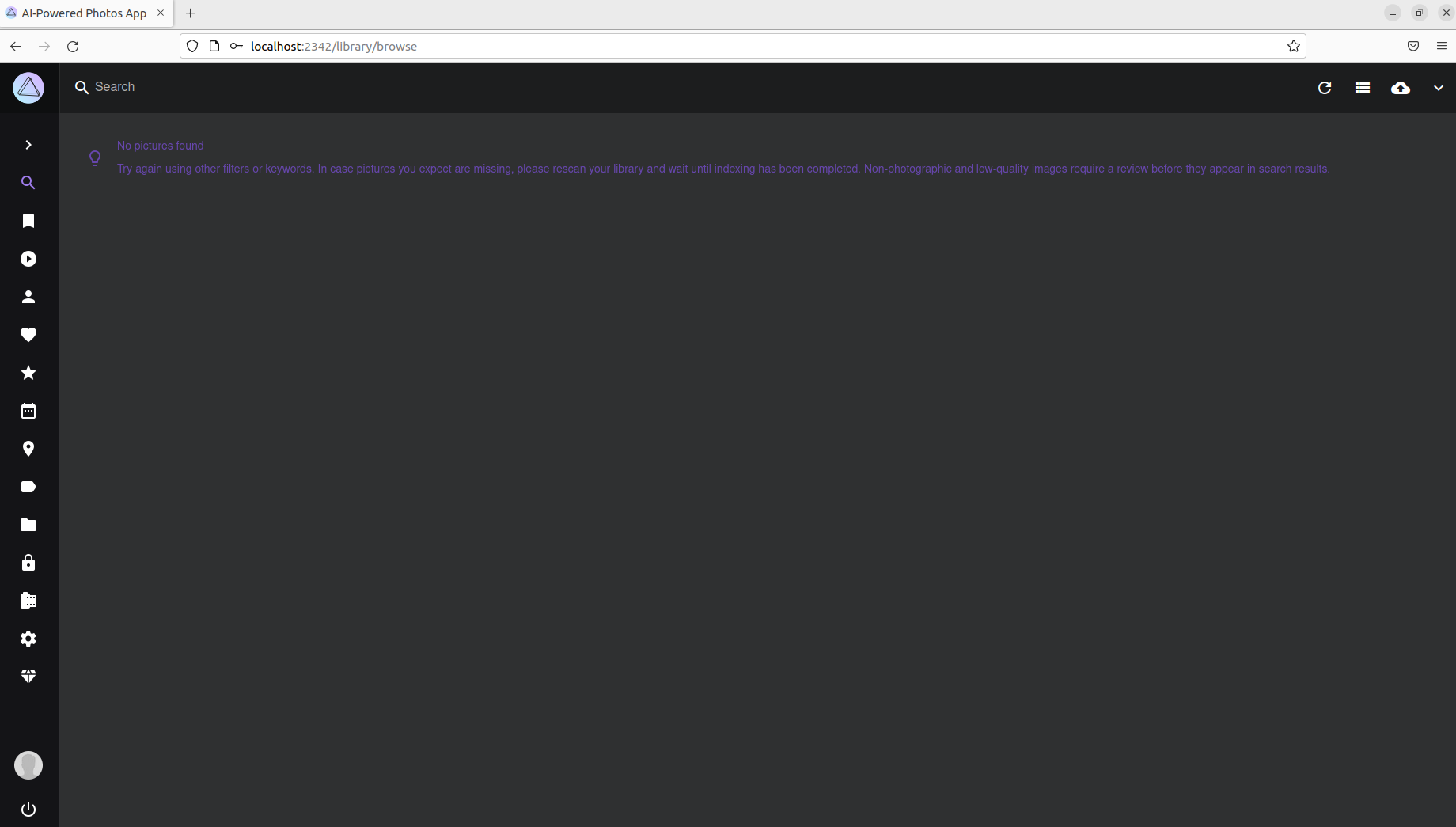
左下角头像设置可以设置为简体中文,使用更方便。
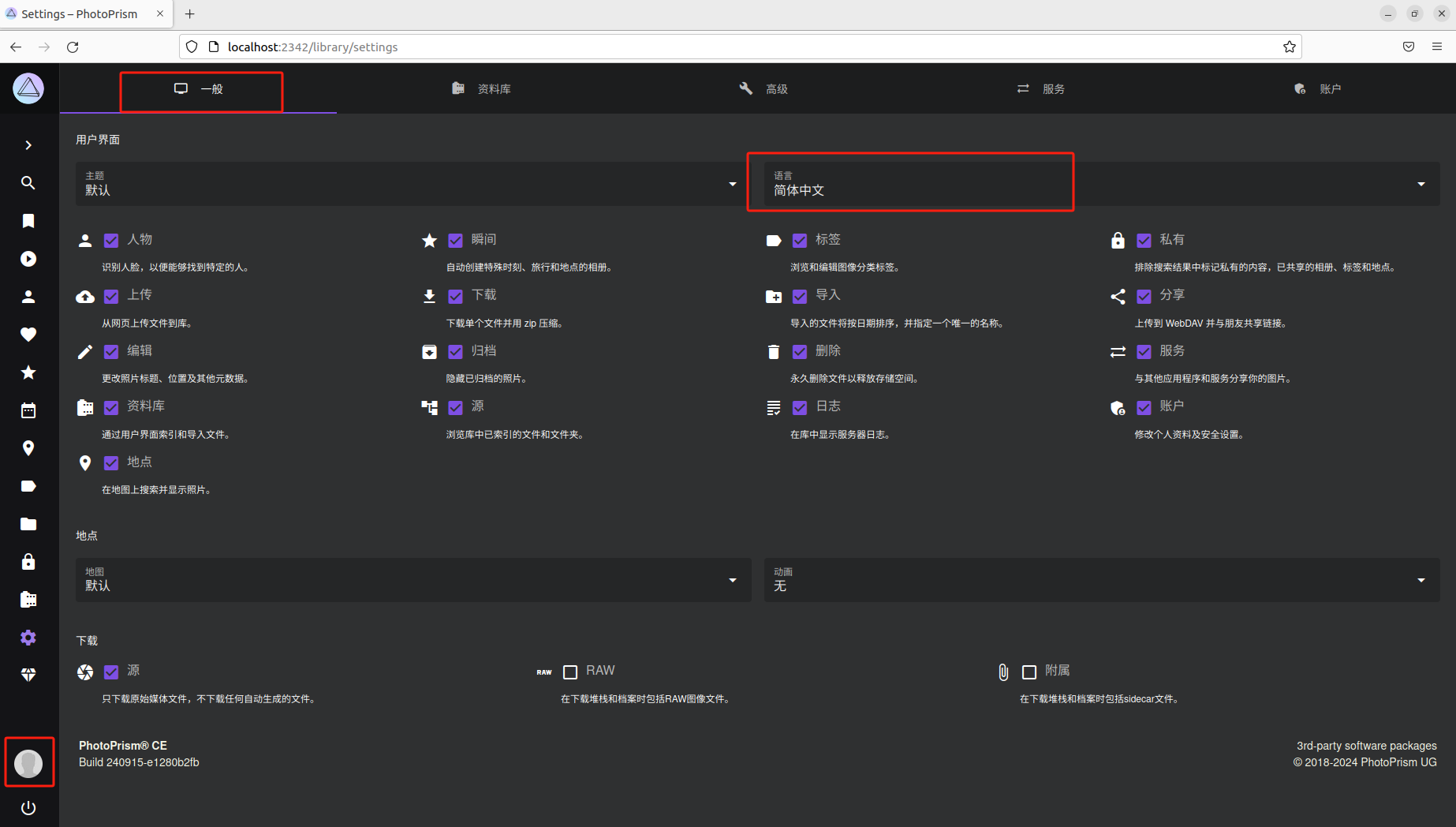
上传照片后 PhotoPrism 会自行分类
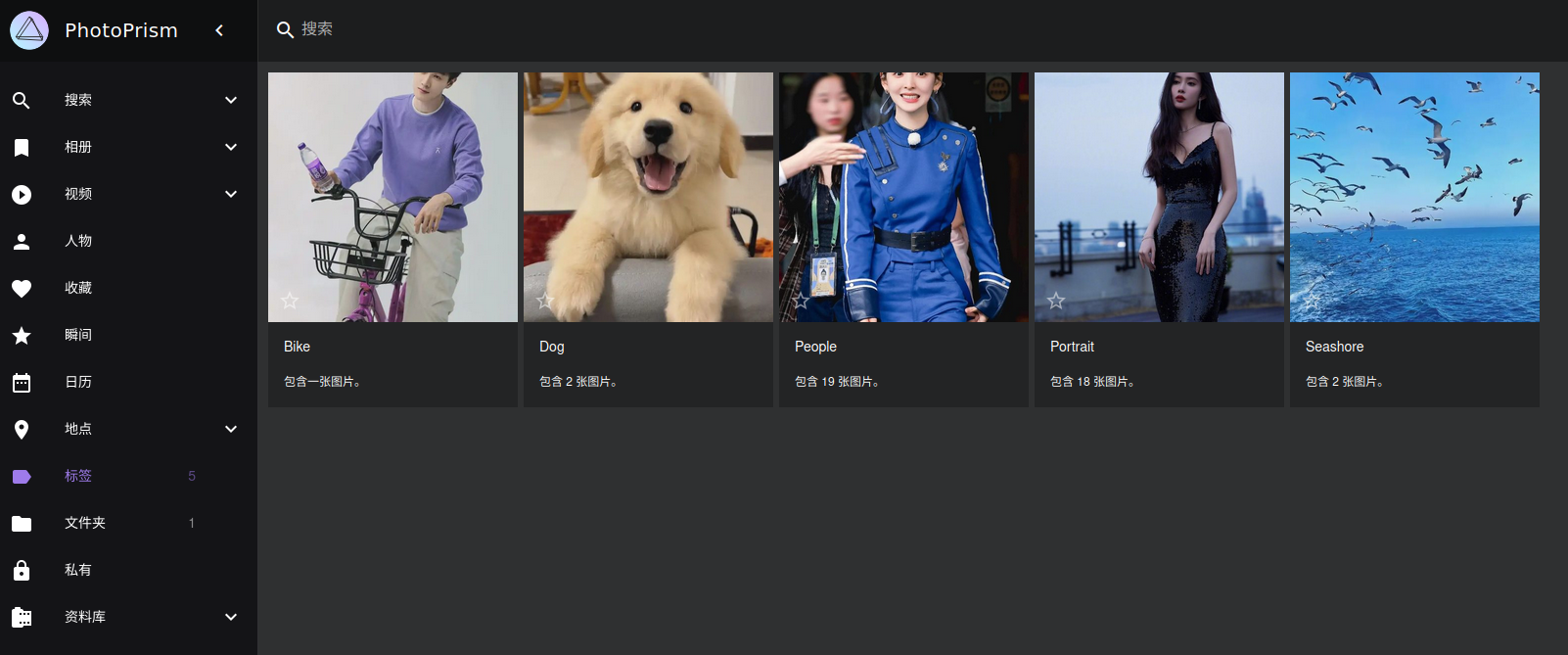
4. 安装内网穿透
不过我们目前只能在本地局域网内使用电脑等设备访问刚刚使用 docker 部署的使用 PhotoPrism。使用 PhotoPrism + Cpolar 的组合可以完美解决这个问题,安装一个 cpolar 内网穿透工具就能轻松实现远程访问内网主机中部署的服务了,接下来介绍一下如何安装 cpolar 内网穿透。
下面是安装 cpolar 步骤:
Cpolar 官网地址: https://www.cpolar.com
使用一键脚本安装命令
shell sudo curl https://get.cpolar.sh | sh
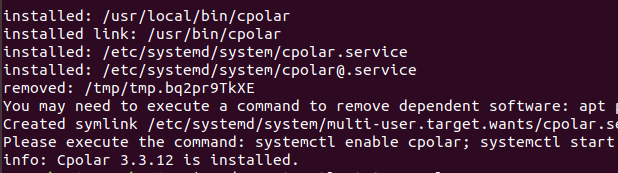
安装完成后,执行下方命令查看 cpolar 服务状态:(如图所示 running 即为正常启动)
shell sudo systemctl status cpolar

Cpolar 安装和成功启动服务后,在浏览器上输入 ubuntu 主机 IP 加 9200 端口即:【http://localhost:9200】访问 Cpolar 管理界面,使用 Cpolar 官网注册的账号登录,登录后即可看到 cpolar web 配置界面,接下来在 web 界面配置即可:
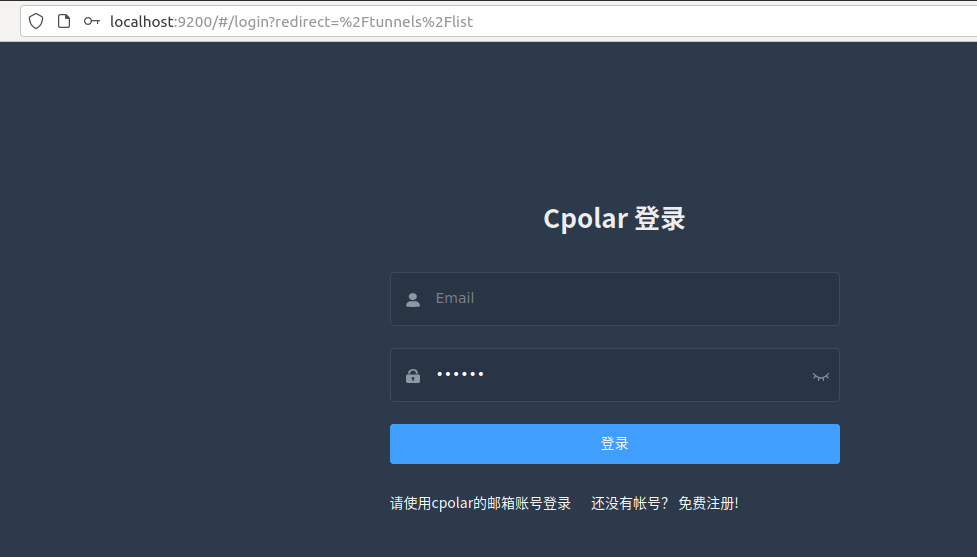
5.配置 PhotoPrism 公网地址
登录 cpolar web UI 管理界面后,点击左侧仪表盘的隧道管理——创建隧道:
- 隧道名称:可自定义,本例使用了:PhotoPrism 注意不要与已有的隧道名称重复
- 协议:http
- 本地地址:2342
- 域名类型:随机域名
- 地区:选择 China Top
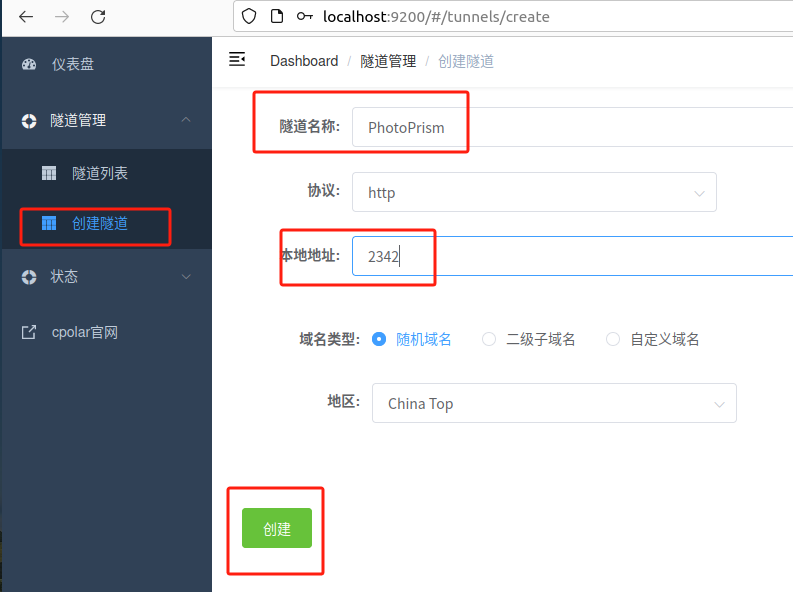
创建成功后,打开左侧在线隧道列表,可以看到刚刚通过创建隧道生成了两个公网地址,接下来就可以在其他电脑(异地)上,使用任意一个地址在浏览器中访问即可。
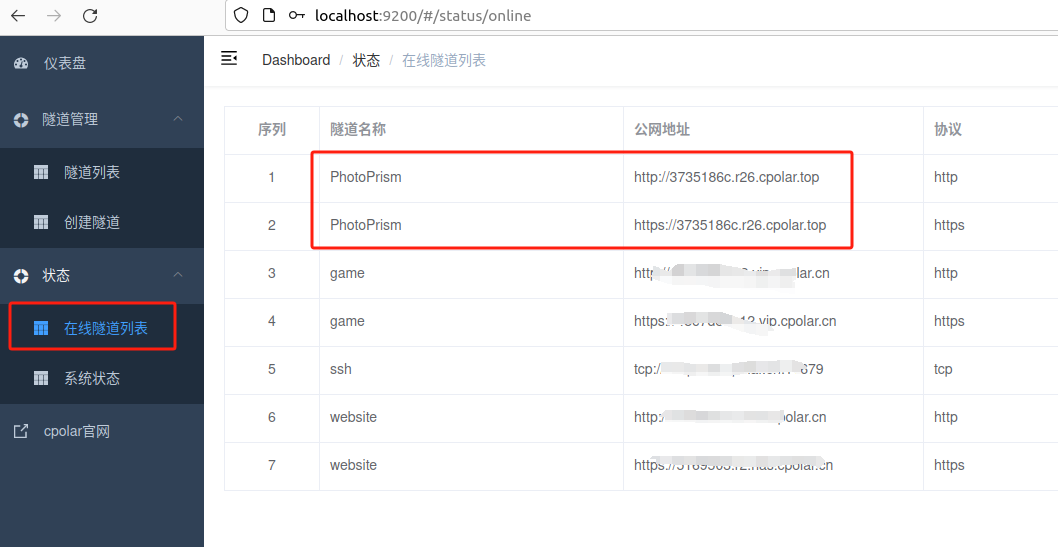
如下图所示,成功实现使用公网地址异地远程访问本地部署的 PhotoPrism
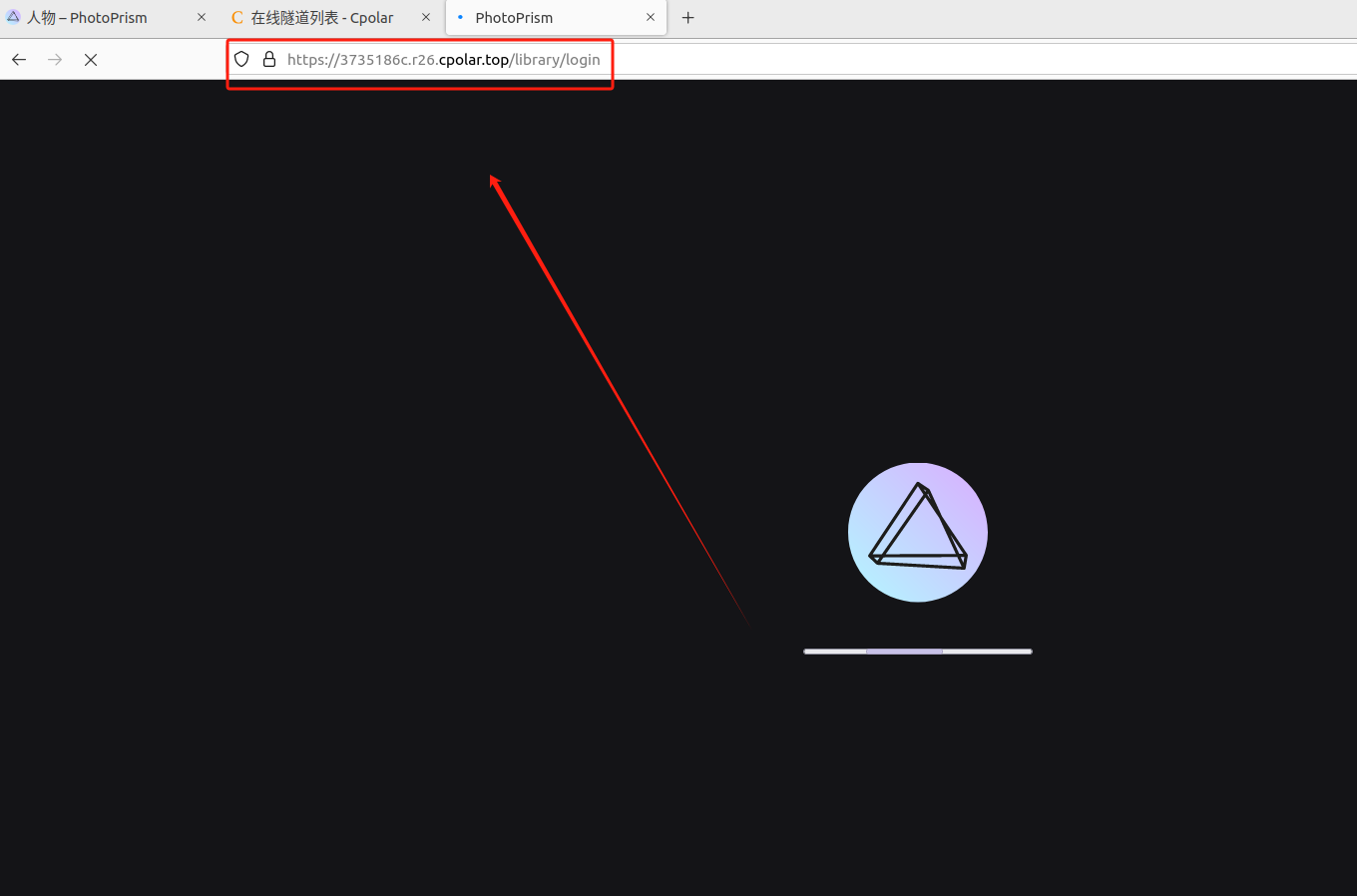
小结
为了方便演示,我们在上边的操作过程中使用 cpolar 生成的 HTTP 公网地址隧道,其公网地址是随机生成的。这种随机地址的优势在于建立速度快,可以立即使用。然而,它的缺点是网址是随机生成,这个地址在 24 小时内会发生随机变化,更适合于临时使用。
如果有长期使用 PhotoPrism,或者异地访问与使用其他本地部署的服务的需求,但又不想每天重新配置公网地址,还想让公网地址好看又好记并体验更多功能与更快的带宽,那我推荐大家选择使用固定的二级子域名方式来配置公网地址。
6. 配置固定公网地址
由于以上使用 cpolar 所创建的隧道使用的是随机公网地址,24 小时内会随机变化,不利于长期远程访问。因此我们可以为其配置二级子域名,该地址为固定地址,不会随机变化。
点击左侧的预留,选择保留二级子域名,地区选择 China TOP,然后设置一个二级子域名名称,填写备注信息,点击保留。
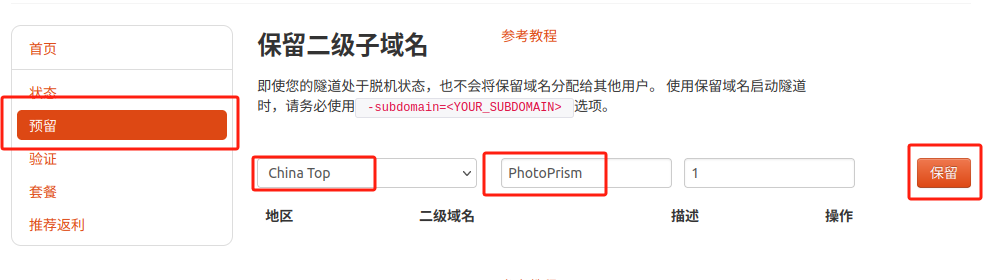
保留成功后复制保留的二级子域名地址:PhotoPrism
登录 cpolar web UI 管理界面,点击左侧仪表盘的隧道管理——隧道列表,找到所要配置的隧道 PhotoPrism,点击右侧的编辑。
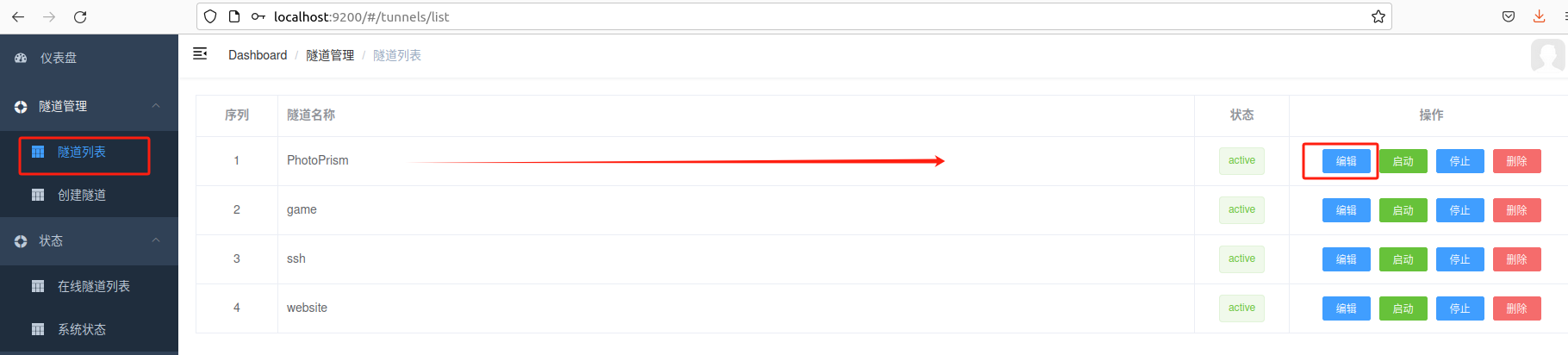
修改隧道信息,将保留成功的二级子域名配置到隧道中
- 域名类型:选择二级子域名
- Sub Domain:填写保留成功的二级子域名
- 地区: China TOP
点击更新
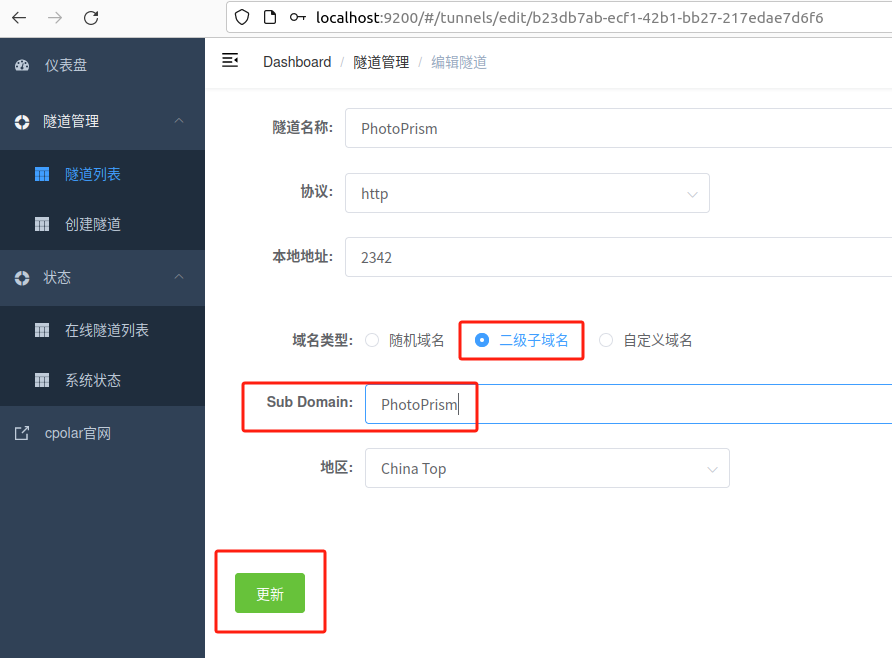
现在点击在线隧道列表可以查看到公网地址已经发生变化了,此时一个永久不会变化的网址就设置好了。
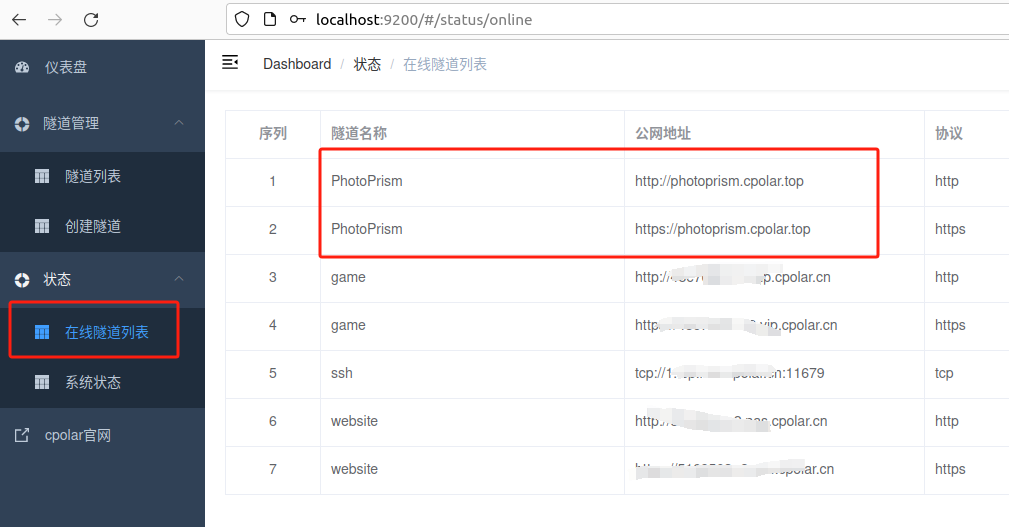
我们复制下来打开浏览器粘贴,现在我们使用固定的公网地址访问 PhotoPrism 可以看到访问成功。
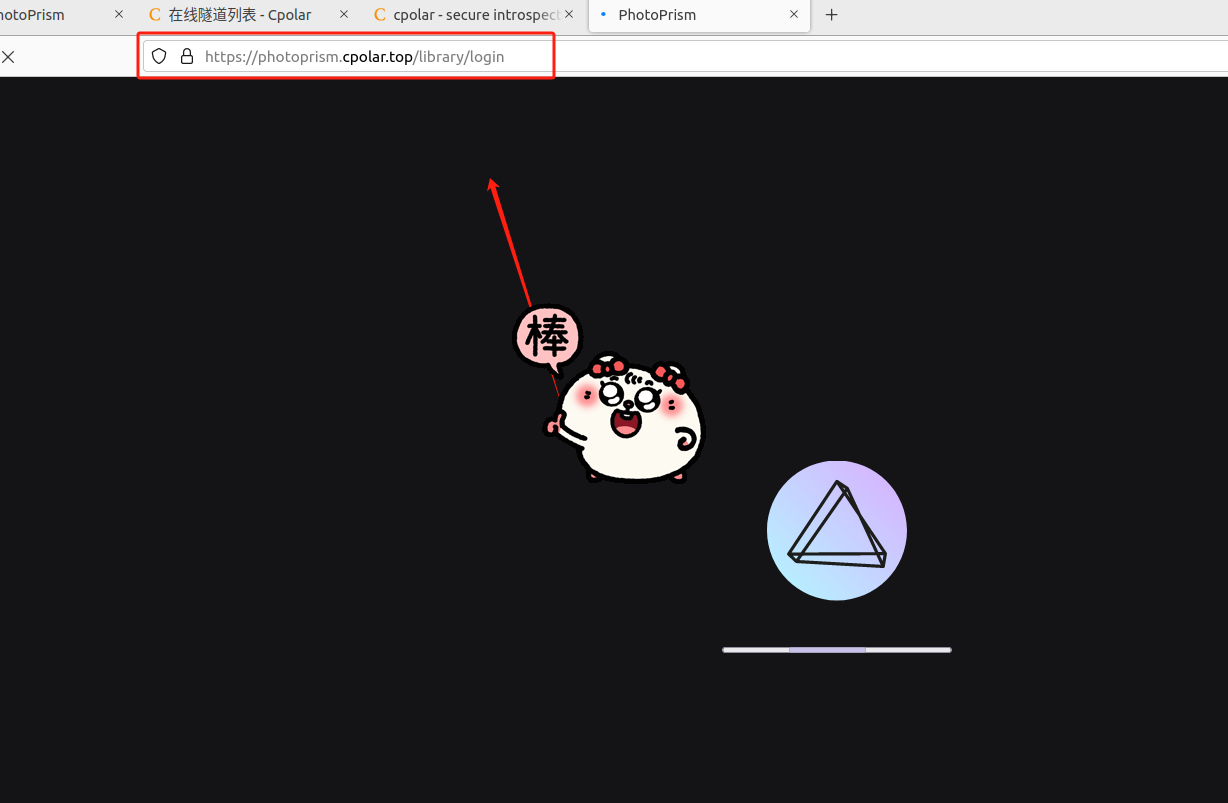
如果你还在为整理海量照片烦恼不已,不妨试试这款神器——PhotoPrism 吧!绝对能让你的照片管理变得轻松又愉快。如果这篇文章帮到了你,别忘了给我点个赞、分享给更多小伙伴哦!毕竟,好东西就是要大家一起享受嘛!而且,谁不想让自己的照片库看起来像专业画廊一样呢?

























 被折叠的 条评论
为什么被折叠?
被折叠的 条评论
为什么被折叠?








